

系统:WinXP, WinAll 大小:341KB
类型:应用其他 更新:2013-06-13 16:15
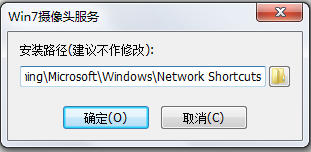
win7怎么用摄像头拍照呢?相信很多朋友都在为此困扰吧!为了解决大家的困扰,小编今天就为大家带来一款十分不错的win7摄像头拍照软件,有了这款软件的相助,大家就可以在win7系统下用摄像头拍照啦!
从vista开始,“windows image acquisition (wia)”服务已经不再提供在资源管理器显示摄像头图标的功能,是不是很怀念当初xp的这个功能呢?网上有个解决的办法就是把某某摄像程序放到网络快捷方式目录。这个方法很好啦,嘻嘻。为了方便大家使用,我就做了个自解压程序,解压之后即可看到效果了。我提供的程序是ecap,可以拍照,可以摄像,摄像包含声音的哈。
方法如下:
1 打开开始菜单,右键“计算机”选择“管理”。

2 在“计算机管理”窗口左边一栏,双击“设备管理器”。然后,从右边栏中找到“图像设备”,点开。在摄像头设备上右键鼠标,选择“属性”。

3 在“驱动程序”选项卡上,单击“驱动程序详细信息”,可以看到.exe 文件的详细路径(通常位于系统盘 Windows 文件夹下)。

4 在系统盘中,循路径找到这个程序文件,右键鼠标,选择“创建快捷方式”,存放到桌面上。

5 回到桌面,右键单击快捷方式,“复制”。然后打开如下文件夹:
系统盘:\\Users\\用户名\\AppData\\Roaming\\Microsoft\\Windows\\Network Shortcuts
例如 C:\\Users\\xiaoyi\\AppData\\Roaming\\Microsoft\\Windows\\Network Shortcuts (AppData 是隐藏文件夹。如果看不到,请点击“组织”-〉“文件夹和搜索选项”。在“查看”选项卡上点选“显示隐藏的文件、文件夹和驱动器”。)
将快捷方式“粘贴”进来。


6 打开“计算机”,现在就可以看到摄像头图标了。

注意:在第三步时需要安装正确的摄像头驱动,否则将没有可执行文件,免驱的摄像头将不会有*.exe 文件。
小编建议大家可以下个美图拍拍或美图秀秀之类的软件就能用摄像头进行拍照了哦。
相关下载: 美图秀秀2024版 7.0.92 官方正式版大小:167.3M
注意:win7是不自带摄像头软件的,家庭普通版的好像是带的,不过也是电脑厂家装的哦!
应用信息
支持( 1 ) 盖楼(回复)